交换机设置,小猪教您设置步骤
- 时间:2018年08月20日 13:31:21 来源:魔法猪系统重装大师官网 人气:11746
交换机怎么用?其实这个问题很常见,交换机的设置方法也有非常之多,要是要以具体情况来定。话不多说快来看看下面小编给大家来交换机设置的教程吧。
我们都知道交换机买回来是需要配置的,但是很多人的还不知道交换机应该怎么设置。那么,今天小编就为大家介绍一下交换机应该要怎样去进行设置。
1,首先将一台PC和一台交换机用线缆连接起来,如下图所示:
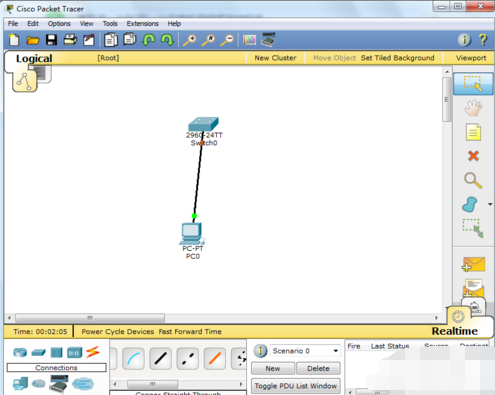
基本配置载图1
2,打开PC,规范好PC的网络配置,如下图所示,记住PC的网关就是交换机的IP地址,如下图所示:
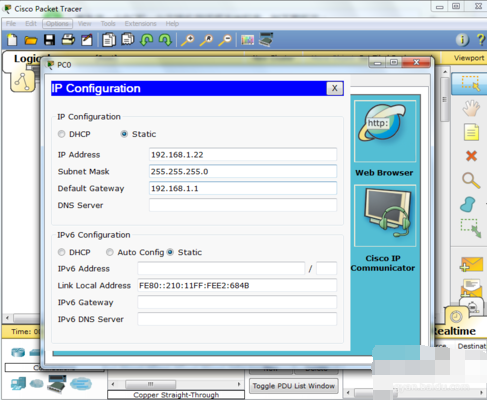
设置步骤载图2
3,进入交换机的中端里面进行配置,如下图所示:
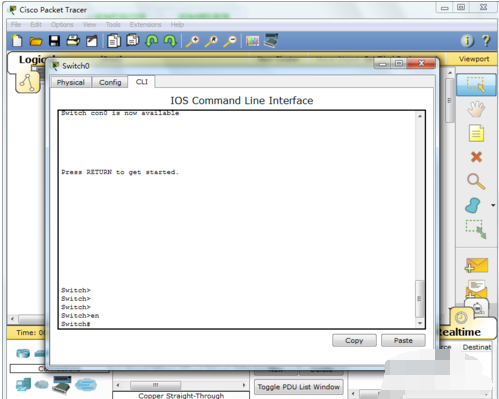
交换机载图3
4,先给交换机起一个名字,命令是:
Switch#conf tEnter configuration commands, one per line. End with CNTL/Z.Switch(config)#hostname s1s1(config)#
如下图所示:
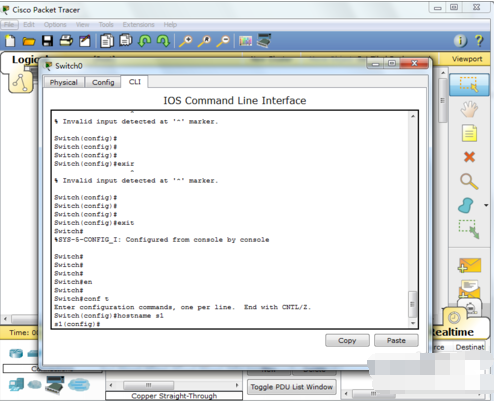
基本配置载图4
5,在小型或中型甚至大型企业,不可能只有一台交换机连接一台电脑,这得多浪费啊,所以如下图所示就是交换机的端口:
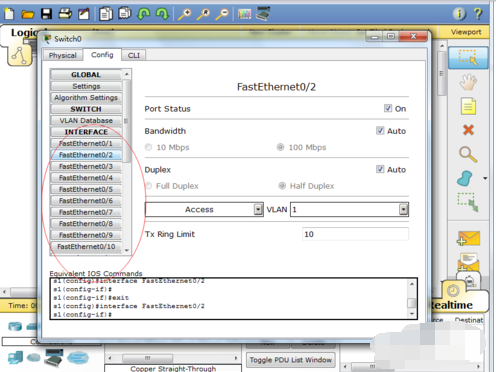
交换机载图5
6,如下图画圆圈所示交换机还可以创建wlan模式:
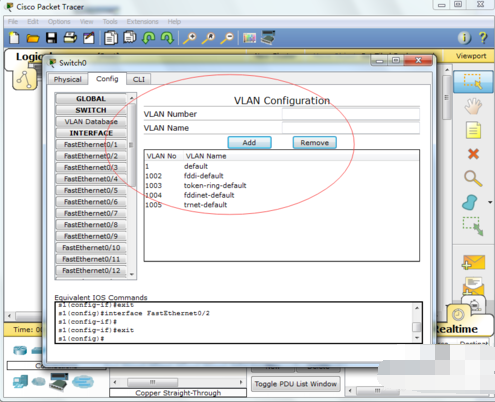
基本配置载图6
基本配置,交换机,设置步骤,交换机设置








